Özet: PST’yi Google Workspace hesabına nasıl aktarırım? Aynı sorguya sahipseniz ve hala bunun için çözüm buluyorsanız. Ardından bu blog, PST dosyasını Google Workspace’e nasıl içe aktaracağınız konusunda size rehberlik edecektir.
Daha gelişmiş özellikler elde etmek ve verilere her zaman erişim sağlamak için masaüstü tabanlı istemcilerden bulut hizmetlerine geçmek yaygındır. Günümüzde kullanıcılar, verileri Outlook’tan Google Workspace’e taşımanın bir yolunu arıyor.
Yani, Outlook PST dosyasını Google Workspace hesabına yüklemenin mümkün olduğunu düşünüyorsanız, cevap evet. En iyi tekniği bildiğinizde, bu görevi basit adımlarla sorunsuz bir şekilde gerçekleştirebilirsiniz.
Bugünkü gönderide, Outlook olmadan veya Outlook ile PST’yi Google Workspace’e nasıl aktaracağınızı öğreneceksiniz. Sonunda, size en uygun olan herhangi bir yöntemi seçebilirsiniz.
Yöntem 1: MS Outlook Olmadan PST Dosyasını Google Workspace’e Aktarın
Hızlı ve doğru sonuçlar için Windows sisteminizde PST Dönüştürücü Aracı‘nı kullanabilirsiniz. Kullanıcılarının Outlook veri dosyasını doğrudan Google Workspace hesaplarına yüklemesine olanak tanır. Ayrıca, bu görevi gerçekleştirmek için başka bir uygulamaya ihtiyaç duymaz.
Yazılım, aynı anda birden fazla PST dosyasını veri kaybı olmadan yükleyebilir. Ayrıca, Outlook PST’den yalnızca belirli bir öğeyi aktarmak istiyorsanız, arama kutusunu kullanabilirsiniz. Burada belirli bir anahtar kelime girebilir ve yalnızca seçici veri öğelerini aktarabilirsiniz.
Windows 11, 10 vb.’nize başarıyla indirip yükleyebileceğiniz tamamen Windows tabanlı bir yardımcı programdır. Ayrıca, hem 32 bit hem de 64 bit makinelerle çalışır.
PST’yi Outlook olmadan Google Workspace’e Aktarma Adımları:
1. Adım. PST dönüştürme aracını yükleyin ve Aç’a gidin.

2. Adım. E-posta Veri Dosyalarını tıklayın ve Outlook PST dosyalarını seçin.
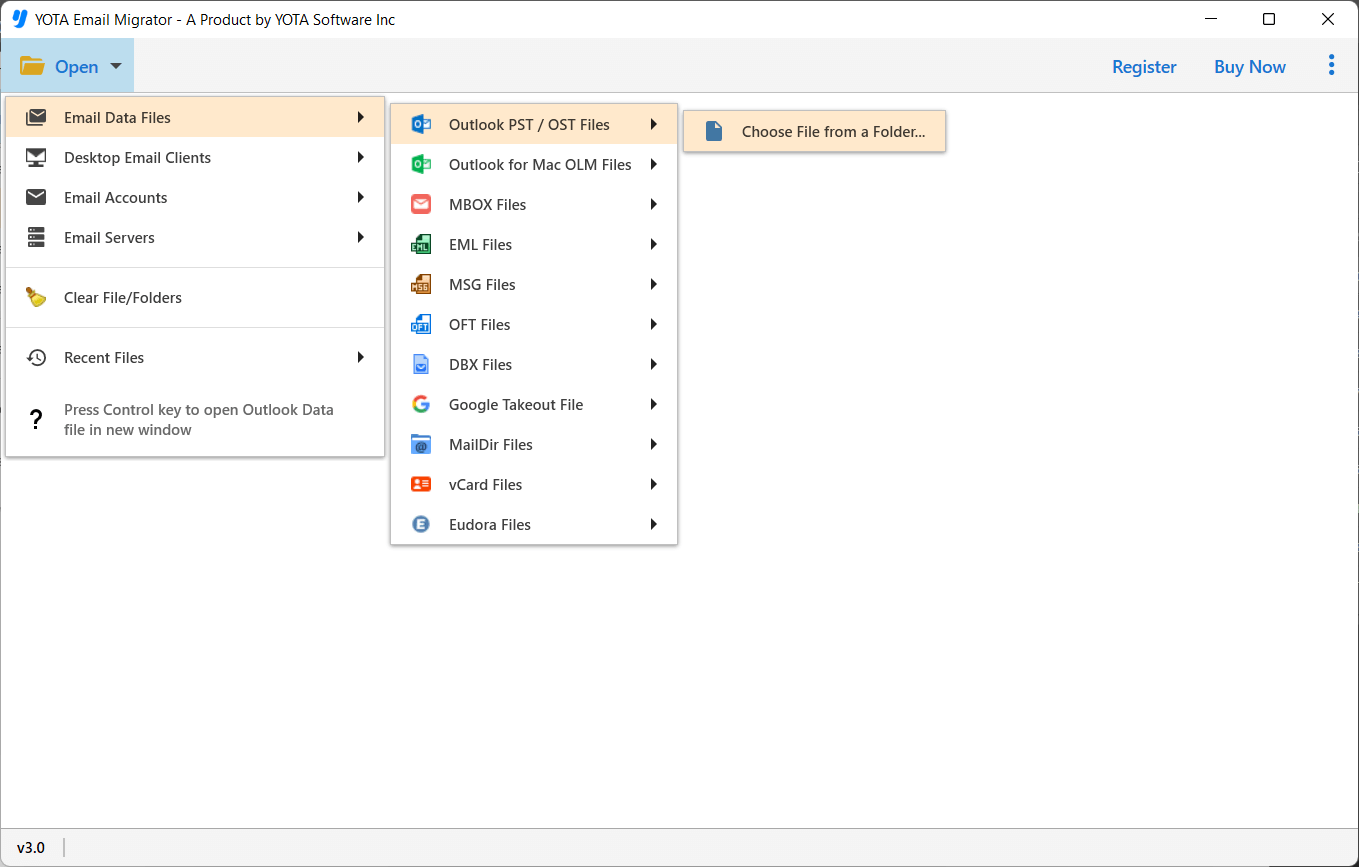
3. Adım. Tüm PST dosyası veri öğelerini önizleyin ve filtreler uygulayın.
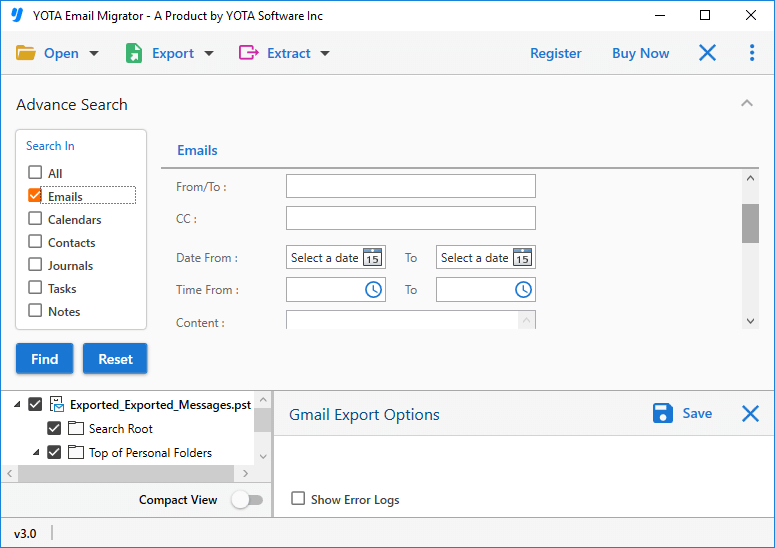
4. Adım. Şimdi Dışa Aktar’a tıklayın ve kaydetme seçeneklerinden IMAP’yi seçin.
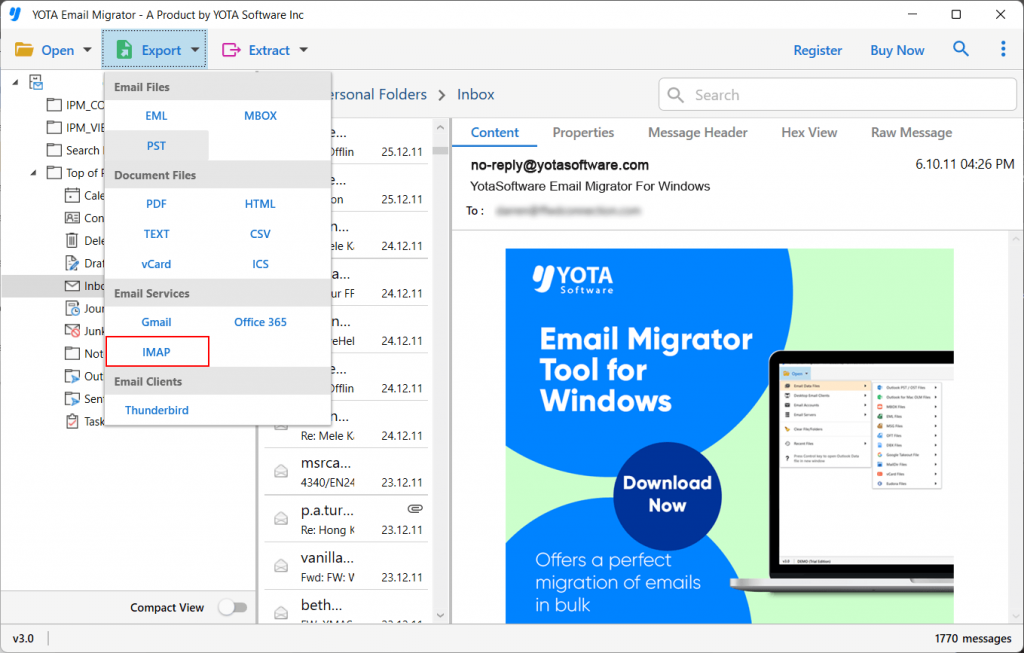
5. Adım. Hesap kimlik bilgilerinizi girin ve içe aktarma işlemini başlatmak için Kaydet düğmesine tıklayın.
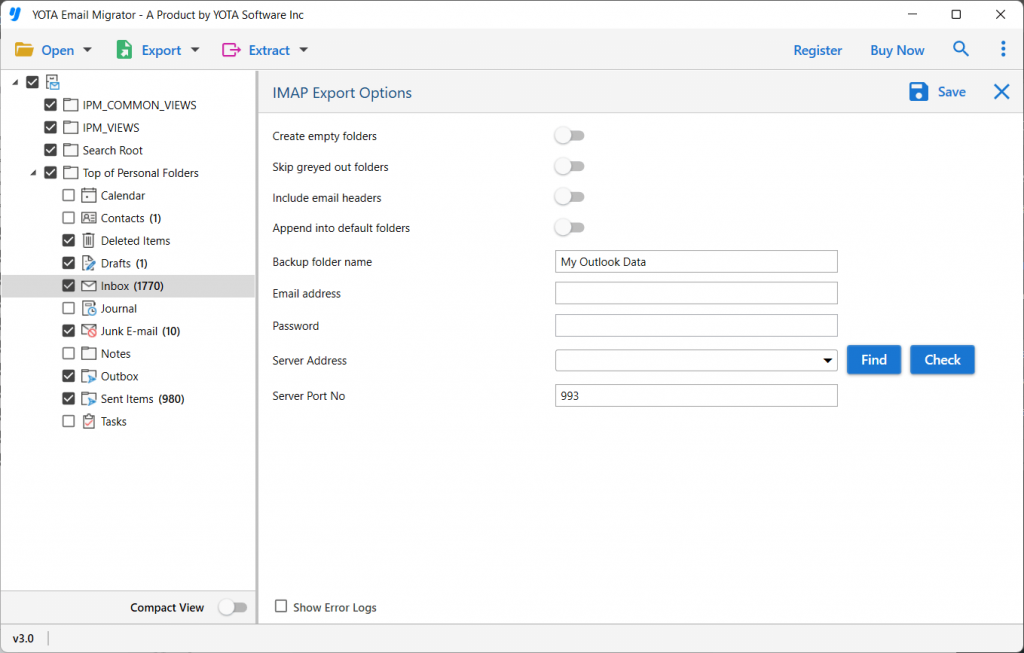
Outlook verilerini Google Workspace’e yükleme görevi tamamlandığında, ekranda açılır mesajı alırsınız. Şimdi hesabınızda oturum açın ve içe aktarılan verileri inceleyin.
Outlook PST Dosya Dönüştürme Aracının Önemli Özellikleri
Net Arayüz: Yazılımın basit ve anlaşılması kolay bir arayüzü vardır. Herhangi bir normal bilgisayar kullanıcısı artık herhangi bir teknik geçmişe ihtiyaç duymadan PST dosyasını Google Workspace’e kolayca aktarabilir.
Bağımsız Yardımcı Program: Bu araçla, herkesin Outlook olmadan PST’yi Google Workspace’e aktarması kolaydır. Evet, işlemi başlatmak için sistemde herhangi bir uygulamaya ihtiyacınız yoktur.
Toplu İçe Aktarma: Birden fazla PST dosyanız varsa ve bunları bir kerede aktarmak istiyorsanız, bu araç bunu da yapar. PST dosyalarının büyük bir kısmını doğrudan Google Workspace hesabına eklemenize ve içe aktarmanıza olanak tanır.
Geniş Uyumluluk: PST dosyanızın hangi Microsoft Outlook sürümünden oluşturulmuş veya dışa aktarılmış olduğuna bakılmaksızın. Outlook 2021, 2016, 2013 ve diğer önceki sürümlerin PST’lerini destekler. Bunun dışında, Windows 11 dahil olmak üzere MS Windows’un en son sürümleriyle iyi çalışır.
IMAP’yi Destekleyin: Yazılım, IMAP’yi bir kaydetme seçeneği olarak sunar. Bununla, PST’yi Gmail’e, PST’yi Office 365’e, PST’yi Yahoo Mail’e ve daha birçok bulut e-posta hesabına kolayca aktarabilirsiniz.
Yöntem 2: Outlook’u Kullanarak PST dosyasını Google Workspace’e yükleyin
İşleme başlamadan önce, G Suite hesabını Outlook uygulamasına yapılandırmak için bu manuel yöntemin gerekli olduğunu açıklığa kavuşturalım. Ayrıca bu işlemi gerçekleştirmek için Outlook uygulamasını sisteminize yüklemeniz gerekmektedir. PST’yi Google Workspace hesabına aktarmak için aşağıdaki talimatları izleyin:
1. Adım. Google Workspace Hesabında IMAP’yi etkinleştirin
1. Gmail hesabınıza giriş yapın ve Ayarlar seçeneklerine gidin.
2. Menü çubuğunda Yönlendirme ve POP / IMAP’e gidin.
3. IMAP Erişimi bölümünden IMAP’yi Etkinleştir seçeneğini işaretleyin.
4. Sonunda, Değişiklikleri Kaydet düğmesini tıklayın.
2. Adım. Google Workspace için Outlook’u yapılandırın
1. Sisteminizde Outlook uygulamasını açın.
2. Dosya menüsüne gidin ve Hesap Ekle’ye tıklayın.
3. Şimdi, G Suite hesabı kimlik bilgilerinizi girin ve Bağlan düğmesine basın.
4. Outlook, e-posta hesabınızı yapılandırdı.
Ardından tüm e-postalarınızı Outlook’tan Google Workspace hesabınıza yönlendirebilirsiniz.
Manuel Yöntem Sınırlamaları
- Zaman alan bir süreç
- Veri kaybı riski var
- Seçici e-posta içe aktarma seçeneği yok
- Klasörlerin yapısını ve hiyerarşisini koruma sözü verilmez
Son Sözler
Bu blogu okuduktan sonra artık herkes PST dosyasını Google Workspace hesabına kolayca aktarabilir. Burada, Outlook olmadan veya Outlook uygulamasını kullanarak PST’yi Google Workspace’e aktarmanın en iyi iki yönteminden bahsettik. İhtiyaçlarınıza göre herhangi bir yöntemi seçebilirsiniz. Bununla birlikte, bir karar vermeden önce, güvenilir ve test edilmiş yönteme bağlı kalmanız önerilir.
